Perkiraan artikel ini membutuhkan Menit dengan membaca 288 Kata.
Pengen rekam suara di komputer tetapi tidak memiliki microphone? atau microphonenya tidak terlalu bagus dan terdapat noise saat rekaman?. Tenang anda dapat menggunakan microphone dengan kualitas bagus hanya dengan sebuah smartphone.
Cara ini sudah dilakukan menggunakan Smartphone android dengan versi android 6.0.1, Tanpa di Root. Dan dilakukan dengan menggunakan WIFI Indihome, tetapi bisa juga menggunakan Kabel tetapi harus mengaktifkan debug USB.
Berikut cara smartphone (HP) jadi microphone komputer atau laptop:
1. Silahkan download DroidCam Wireless Webcam dari Dev47Apps di Play Store Smartphone android anda.
2. Untuk komputer silahkan Download dan Install DroidCam Client v6.0 (Windows), Droidcam Linux.
3. Silahkan Buka dari Smartphone android maupun Komputer anda,
4. Di Droidcam Client pada komputer, silahkan centang hanya Audio dan nonaktifkan Video, seperti capture berikut:
5. Kemudian, IP dan Port dari smartphone harus disamakan di komputer anda, seperti gambar berikut:
6. Silahkan klik start pada Droidcam Client di komputer, maka tampilanya Smartphone maupun komputer seperti ini:
7. Setelah sudah Aktif, silahkan ke peraturan "Recording Devices", caranya klik icon Volume Windows, seperti gambar berikut:
8. Aktifkan Microphone dari Droidcam Virtual Audio agar statusnya Ready.
9. Disini saya rekamannya menggunakan AudaCity, Untuk Download Gratis disini: https://www.audacityteam.org/
10. Silahkan buka Audacity, klik "Ctrl+P" atau di Tool bar → Edit → Preferences dan pilih Devices.
11. Pada bagian Devices → Recording , Silahkan ganti ke Microphone (Droidcam Virtual Audio).
Ket:
Sebenarnya juga bisa langsung ubah ke Microphone (Droidcam virtual audio) pada bagian yang dilingkari warna biru tanpa "Ctrl+P" atau ke Preferences tersebut.
12. Setelah diubah, silahkan Rekam.
13. Selesai.
Bagaimana Guys? caranya cukup mudah bukan untuk di praktekan. Begitulah cara untuk mengubah Microphone smartphone atau HP menjadi microphone komputer maupun Laptop anda.
Semoga artikel ini bermanfaat, silahkan share guys.
Punya Masalah
Silahkan tuangkan masalah ada disini
Buat Pertanyaan Buat Diskusi Forum Komentar dibawahMungkin dicari?
Artikel Populer
Hastag
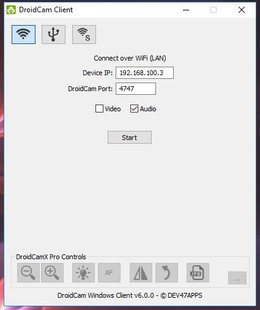
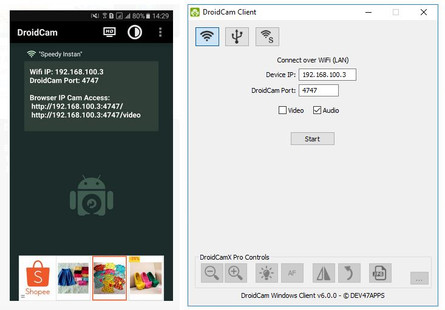
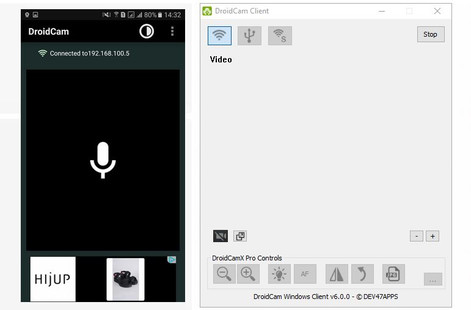
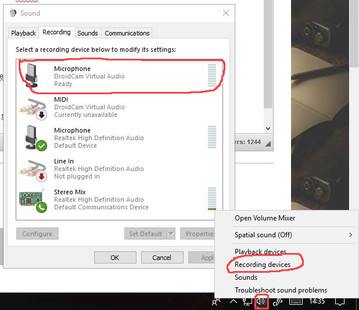
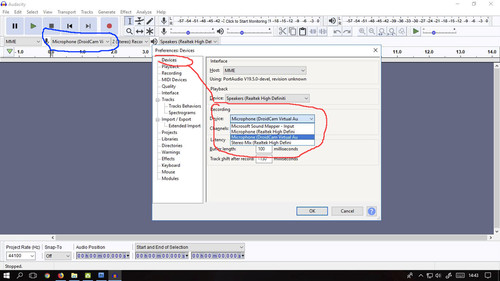
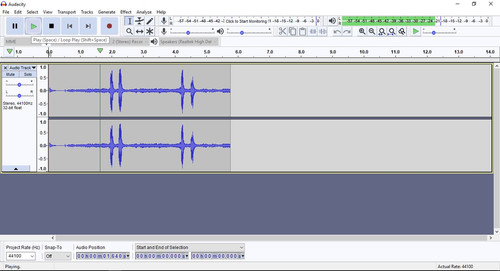
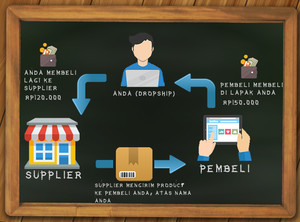 Penjualan 5 Situs Terbaik untuk menerima Dropship - Peluang Usaha
Penjualan 5 Situs Terbaik untuk menerima Dropship - Peluang Usaha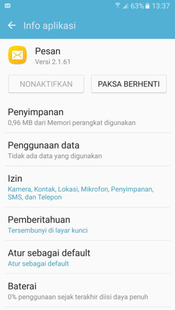 Tutorial Solusi gagal kirim sms verifikasi Aktivasi Mobile Banking
Tutorial Solusi gagal kirim sms verifikasi Aktivasi Mobile Banking Perangkat Lunak Cara Repair Windows 10 Tanpa Install Ulang
Perangkat Lunak Cara Repair Windows 10 Tanpa Install Ulang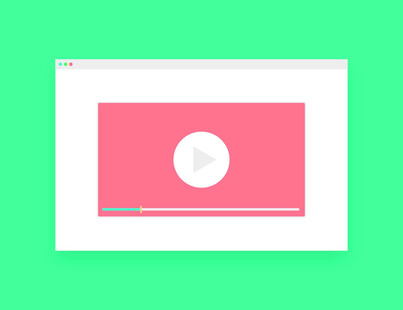 Tutorial Cara menampilkan Live Chat di streaming OBS
Tutorial Cara menampilkan Live Chat di streaming OBS